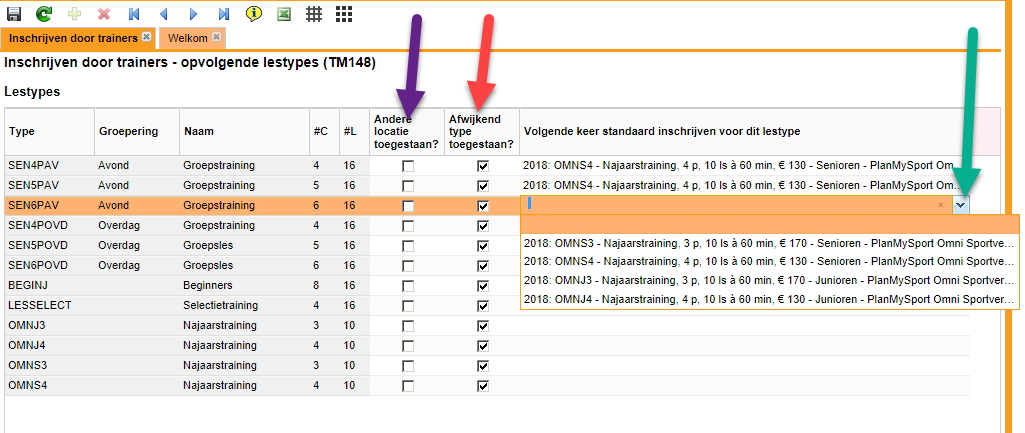BELANGRIJK NIEUWS!
Vanaf nu kunnen trainers met de PLANMYSPORT APP heel simpel cursisten inschrijven voor vervolglessen.
Deze nieuwe, unieke functie heeft grote voordelen:
- Trainers zien in één oogopslag welke cursisten zich reeeds hebben ingeschreven voor de vervolglessen.
- Zo niet, dan kunnen zij de cursisten vragen of zij door willen gaan. Eén druk op de knop is dan genoeg om ze direct in te schrijven.
- Het zijn normale inschrijvingen:
- De cursist krijgt per e-mail een bevestiging met een link om hem desgewenst nog te wijzigen.
- De indeling gaat zoals gewoonlijk met de Rooster Manager.
- Belrondes om cursisten te vragen door te gaan zijn verleden tijd. Het inschrijven via de app gaat net zo makkelijk en snel als presentie en absentie bijhouden.
- Indelen van lesgroepen gaat sneller, want je hoeft minder cursisten via "vrije selectie" op te zoeken.
- Het is klantvriendelijk want cursisten hoeven niets te doen om door te gaan.
- Je mag verwachten dat je meer cursisten zult vasthouden. Het directe persoonlijke contact tussen trainers en cursisten over wel of niet doorgaan kan alleen positief uitpakken. Met name als anderen in de groep zich al hebben ingeschreven.
De plaatjes hieronder tonen hoe het werkt. Het is heel intuïtief dus trainers hoeven alleen te weten dat deze functie direct onder de "presentie en absentie" in de app zit. De rest spreekt voor zich.
Informeren trainers: natuurlijk kan je deze mail doorsturen. We hebben ook dit sjabloon gemaakt voor een mail voor de trainers met álle informatie over de app. Voor cursisten is er dit sjabloon. Stuur een mailtje als je wilt dat wij deze mails voor je trainers en cursisten klaarzetten, dan uiteraard meteen met de juiste koppelingen naar je eigen app.
Je kan in de Trainings Manager instellen door welk lestype een lestype gewoonlijk opgevolgd wordt. Zie de uitleg onderaan deze mail. Bijvoorbeeld een lestype in de zomer voor 4 senioren, zal meestal opgevolgd worden door eenzelfde lestype in de winter. Dit maakt het voor de trainers nóg makkelijker in de app. Het is ook mogelijk om in te stellen dat de trainer ter plaatse voor een ander lestype kan kiezen, zelfs op een andere locatie voor de gevallen dat outdoor zomerlessen opgevolgd worden door indoor winterlessen.
Met sportieve groet,
PLANMYSPORT Ontwikkeling
Jan Willem Vermeer
INSCHRIJVEN VOLGENDE SERIE LESSEN
Direct onder het overzicht om presentie en absentie bij te houden verschijnt, als de inschrijving voor een volgend seizoen of vervolglessen in hetzelfde seizoen is geopend, het kopje "INSCHRIJVEN VOLGENDE SERIE LESSEN". In het gunstigste geval staat er dit:
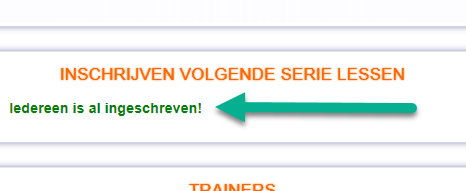
Dit betekent dat alle cursisten in de groep al zijn ingeschreven voor de vervolglessen ![]() .
.
Meestal zal er echter dit staan:
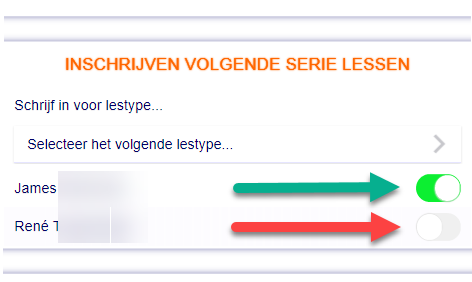
Bij James staat de switch op groen (bij de groene pijl). Dit betekent dat hij al is ingeschreven voor de vervolglessen. Bij René staat de switch op grijs (bij de rode pijl). Je vraagt hem tijdens de les of hij door wil gaan. Hij zegt JA GRAAG en vervolgens wil je hem gaan inschrijven. Dat gaat zo.
Er is geen standaard vervolglestype ingesteld. Druk daarom op "Selecteer het volgende lestype...".
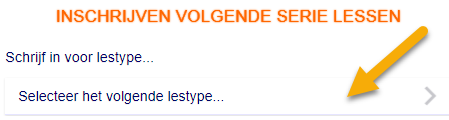
De mogelijkheden komen in beeld. Ze zijn op een slimme manier gesorteerd zodat het eerste lestype meestal de juiste zal zijn.
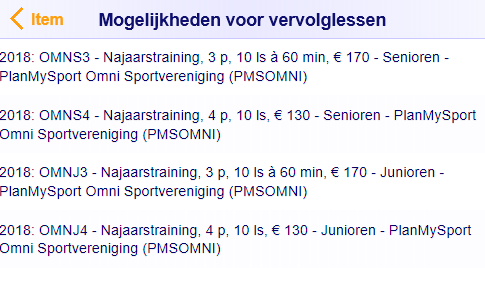
Druk op het gewenste vervolglestype om die te kiezen. Druk daarna bij René op de switch (bij de paarse pijl). Na 1 of 2 seconden wordt de inschrijving bevestigd. Snel daarna krijgt de cursist een e-mail ter bevestiging.
De inschrijving wordt uiteraard gekoppeld aan het gekozen vervolglestype; de voorkeur voor dagen en tijden wordt bepaald via de indeling van deze groep en de voorkeuren in de inschrijvingen van het laatste jaar. Zo komt de inschrijving in de Rooster Manager terecht waar je hem verwacht.
Let op: je kan voor elke cursist een ander vervolglestype kiezen. Druk "gewoon" op het vervolglestype (gele pijl), kies in de lijst het andere lestype en druk op de switch om in te schrijven.
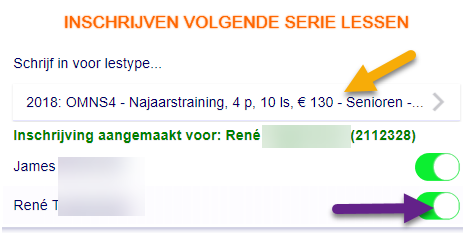
INSTELLEN STANDAARD VERVOLGLESSEN
Met deze functie in de Trainings Manager kan je de standaard opvolgende lestypes instellen. Wij adviseren om dat te doen, want dat maakt het inschrijven door trainers nóg simpeler en sneller, want ze hoeven het vervolglestype niet te kiezen.
Kies in het menu "Lestypes voor SERIES LESSEN" de optie "Inschrijven door trainers" (we dachten dat die benaming beter overkomt dan "Instellen vervolglessen" of "opvolgende lestypes").
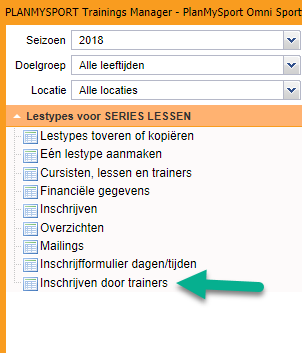
Bij elk lestype kan je rechts bij "Volgende keer standaard inschrijven voor dit lestype" (groene pijl) instellen wat het vervolglestype gewoonlijk is. De sortering in deze keuzelijst is zodanig slim gedaan dat meestal de eerste optie de juiste is.
De rode pijl wijst naar "Afwijkend type toegestaan". Als dat aangevinkt is, kan de trainer in de app, per lesgroep, desgewenst een ander lestype kiezen. Zonder vinkje zullen de cursisten van dat type altijd voor dat vervolgtype worden ingeschreven. Er staat standaard een vinkje, want bijvoorbeeld bij tenniskids gaan sommige kinderen van oranje naar groen terwijl anderen in de groep misschien in oranje blijven en per kind kan de trainer dat dan in de app eerst kiezen.
De paarse pijl wijst naar "Andere locatie toegestaan". Bij de situatie dat 's zomers de lessen buiten zijn en 's winters in de hal, vink je dat aan en leg je vast. Klik daarna in de keuzelijst voor het vervolglestype - daar staan nu ook de lestypes van alle andere locaties. In de keuzelijst staat bij de lestype de locatie aangegeven - wij adviseren om het scherm zo breed mogelijk te maken zodat het goed in beeld is en je het juiste vervolglestype kiest. Bedenk ook dat het vinkje daarna moet blijven staan om de trainer in de app ook deze keuze te laten maken; dat is bijvoorbeeld het geval als er indoor én outdoor doorgelest kan worden.